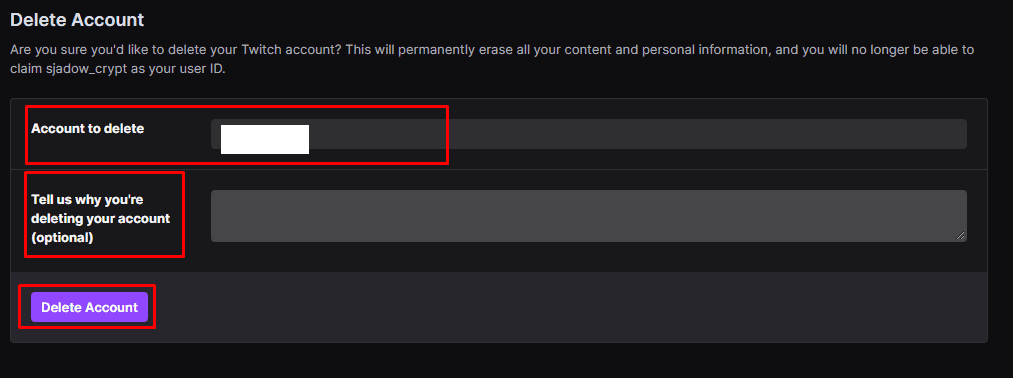Embora Twitch seja um site que muitas pessoas gostam, não é necessariamente o favorito de todos. se você criou uma conta e não deseja mais usar o serviço, pode simplesmente esquecê-la e nunca mais fazer login. Como alternativa, você pode desativar ou excluir sua conta como uma solução mais permanente.
Na realidade, não há muita diferença entre simplesmente abandonar sua conta e desativá-la. Se você desabilitar sua conta, você ainda pode fazer login normalmente e reativar sua conta com dois cliques sempre que fizer isso. A única diferença é que ele cancela automaticamente qualquer renovação de assinatura, potencialmente economizando algum dinheiro. Em caso de abandono ou desativação de sua conta, sua conta será automaticamente reciclada após um ano de inatividade, e seu nome de usuário será disponibilizado novamente.
Dica: para evitar que sua conta seja reciclada, faça login uma vez por ano para manter sua conta marcada como ativa.
Se você optar por excluir sua conta completamente, sua conta será imediatamente e permanentemente excluída, e seus dados pessoais serão excluídos dos servidores do Twitch dentro de noventa dias. Se uma conta for excluída, leva no mínimo seis meses para que esse nome de usuário seja reciclado e disponibilizado novamente para novos usuários.
Como desabilitar sua conta
Se você está planejando simplesmente abandonar sua conta, não há nada que você precise fazer, apenas não faça login novamente. Para desabilitar sua conta, você precisa ir para as configurações de sua conta. Para fazer isso, clique na imagem do seu perfil no canto superior direito e, a seguir, clique em “Configurações”.
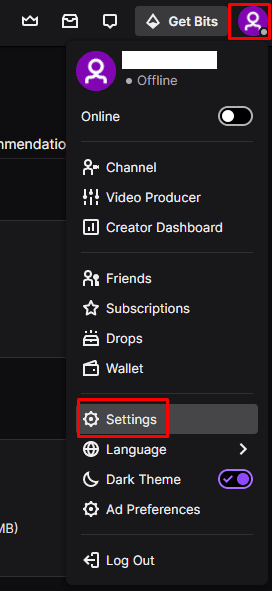
Depois de definir as configurações, role até a parte inferior da guia "Perfil" padrão e clique no link "Desativar conta".
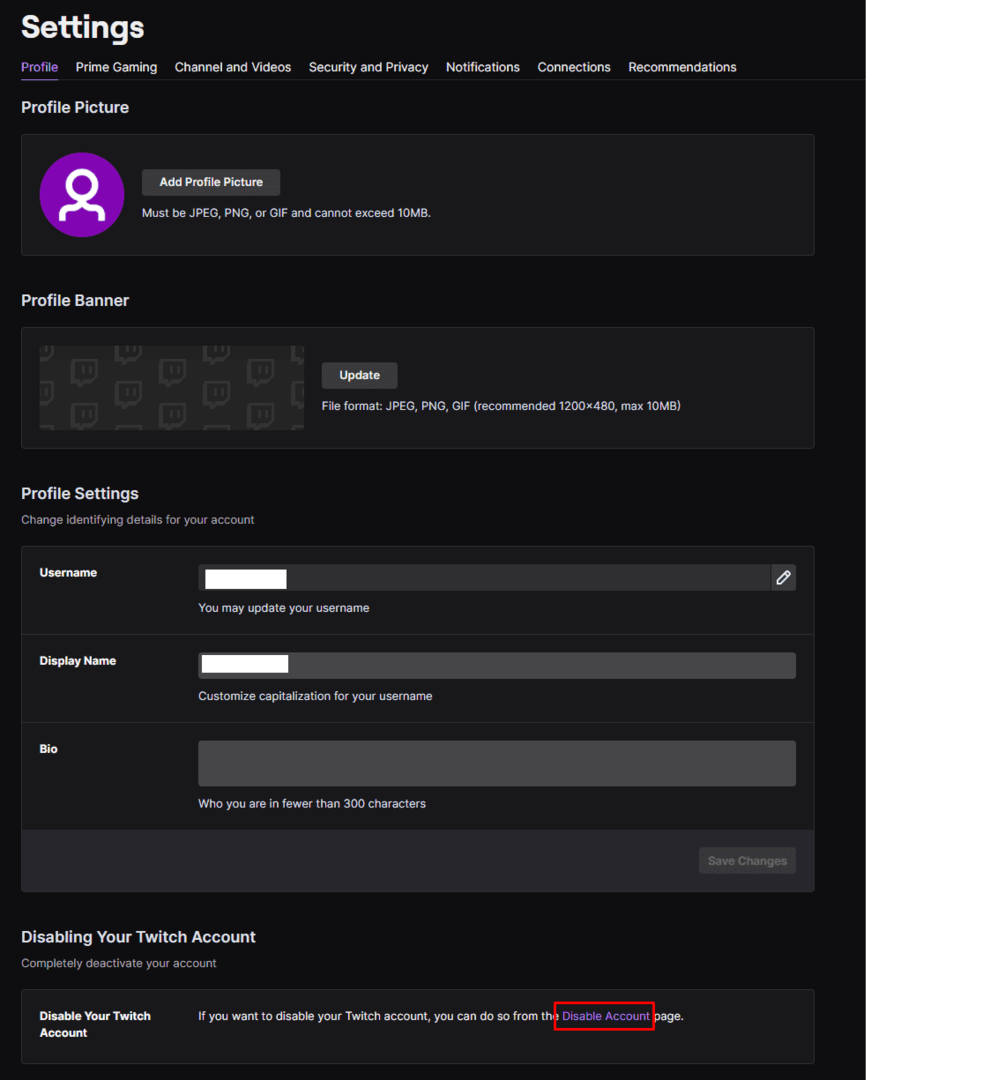
Verifique novamente se o nome da conta na caixa “Conta a ser desativada” está correto e, se desejar, insira o motivo da saída. Quando estiver pronto, clique em “Desativar conta”. Você será solicitado a verificar sua senha e, em seguida, sua conta será desativada.
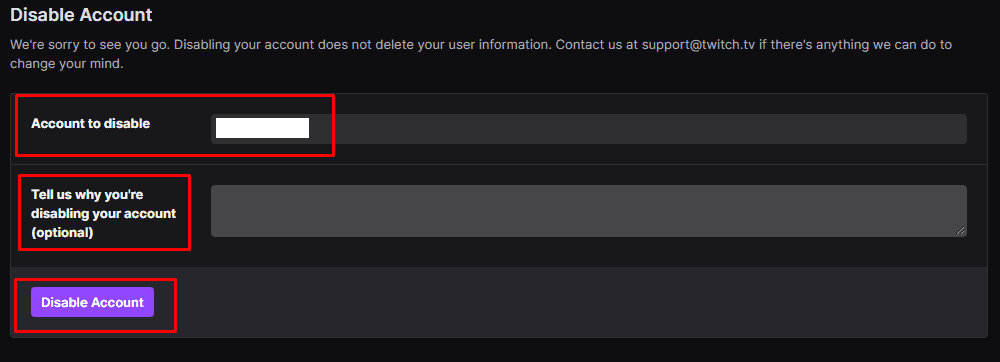
Irritantemente, não há links nas configurações para excluir sua conta Twitch, mas se você navegar para https://www.twitch.tv/user/delete-account você pode acessar o formulário para deletar sua conta. O processo é idêntico à desativação de sua conta, no entanto, você não poderá recuperar uma conta excluída.